Лучший метод Apple для локальной передачи данных и файлов между двумя устройствами - Airdrop. Он использует Bluetooth для энергоэффективной передачи и обнаружения, а одноранговый Wi-Fi обеспечивает быструю передачу данных. Однако эта технология не идеальна и поэтому иногда может давать сбои, что приводит к вопросу: "Почему Airdrop не работает на macOS 11?". Работоспособность Airdrop зависит от различных факторов, включая совместимость работающих устройств. Итак, в этой статье мы расскажем вам об устройствах, совместимых с Airdrop, чтобы снизить вероятность сбоев. Вы узнаете, как устранить проблемы с Airdrop.
Какие устройства совместимы с AirDrop?
Чтобы предотвратить ситуацию, при которой Airdrop на macOS 11 не будет работать, необходимо знать, совместима ли ваша iOS или Mac с Airdrop. Прежде всего, обратите внимание, что устройства старых моделей несовместимы и обычно вызывают проблемы. Поэтому при сопряжении устройств следует понимать, что если ваш iPhone совместим, то и другое устройство должно быть совместимо.
Ниже приведен список устройств, которые отлично работают с Airdrop:
- iPhone, iPad или iPod touch с операционной системой iOS 7 или более поздней версии
- Mac 2012 года или более поздней версии, использующий OS X Yosemite или более позднюю версию; однако следует исключить Mac Pro середины 2012 года
- Порт Lighting для устройств iOS
Для использования Airdrop между компьютерами Mac, они должны быть не ниже следующих:
- MacBook Air, выпущенный в конце 2010 года или позже
- iMac Pro (все модели)
- MacBook Pro, выпущенный в конце 2008 года или позже; однако сюда не входит модель MacBook Pro с диагональю 17 дюймов (конец 2008 года)
- MacBook, выпущенные в конце 2008 года или позже, за исключением белого MacBook (конец 2008 года)
- Mac mini, представленный в середине 2010 года или позже
- iMac, выпущенный в начале 2009 года или позже
- Mac Pro, представленный в начале 2009 года (модель в комплекте с картой AirPort Extreme) или в середине 2010 года
Что делать, если AirDrop на Mac не работает?
Вы все еще задаетесь вопросом, как сделать так, чтобы Airdrop стал работать на macOS 11? Существует множество способов сделать так, чтобы Airdrop заработал, поскольку можно воспользоваться терминалом, настроить параметры и удалить файлы из системных папок.
Итак, воспользуйтесь следующими решениями для устранения проблем с Airdrop.
1. Используйте Finder, чтобы открыть Airdrop
Apple советует открывать Airdrop в Finder для достижения лучшего эффекта. Просто откройте Finder и выберите Airdrop на боковой панели для передачи файлов. Одним словом, открытие окна Airdrop перед началом передачи файлов обеспечивает лучшие результаты.
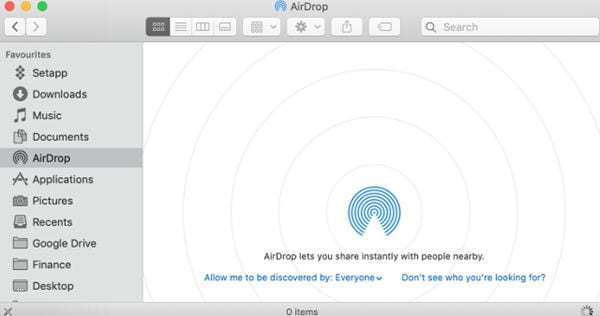
2. Установите видимость для всех
Если Airdrop на macOS 11 не работает, настройте видимость. Перейдите в Finder и откройте Airdrop, а затем нажмите на стрелку "Разрешить мне быть обнаруженным" в нижней части экрана. В раскрывающемся меню выберите "Все".
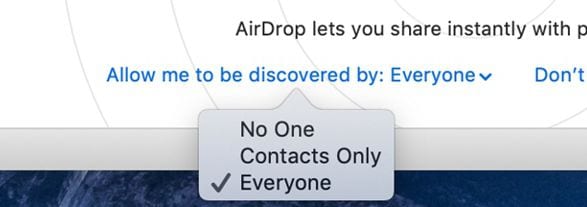
3. Отключите режим "Не беспокоить"
Режим "Не беспокоить" делает ваш Mac невидимым и, следовательно, мешает работе Airdrop. Поэтому для устранения проблем с Airdrop, его следует отключить. Для этого перейдите в "Центр уведомлений", значок в правом верхнем углу экрана, и выберите вкладку "Сегодня". Переместитесь наверх и отключите функцию "Не беспокоить".
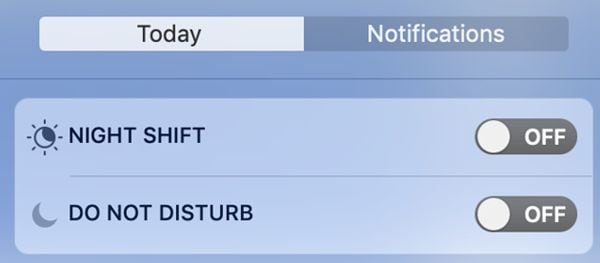
4. Подключайтесь к одной и той же сети Wi-Fi
По словам Apple, для работы Airdrop оба устройства не должны использовать одну и ту же сеть Wi-Fi. Однако вы можете сделать обратное. Итак, подключите устройства к одной сети, а затем попробуйте использовать Airdrop снова.
5. Отключите Wi-Fi и Bluetooth вручную
Выключение Wi-Fi и Bluetooth и их повторное включение может устранить проблемы с Airdrop. Для этого выберите соответствующие значки в строке меню в правом верхнем углу экрана. После выключения подождите несколько секунд, затем снова включите и продолжите работу в Airdrop.
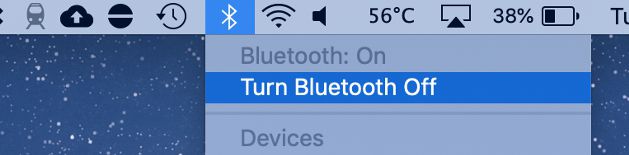
6. Сбросьте все подключения Bluetooth
Обычно Mac сохраняет известные соединения Bluetooth в одном файле. Удаление этого файла приведет к тому, что Mac начнет создавать новые соединения, что может привести к устранению проблем. Кроме того, это может устранить другие проблемы сопряжения Bluetooth.
Ниже описано, как это сделать:
- Перейдите в строку меню и выберите "Bluetooth".
- Выберите "Отключить Bluetooth".
- Откройте окно Finder и выберите кнопку "Перейти", а затем выберите пункт "Перейти к папке".
- Здесь введите /Library/Preferences/ и нажмите на Enter.
- Найдите файл com.apple.Bluetooth.plist и удалите его.
- Теперь снова включите Bluetooth, восстановите устройства Bluetooth и проверьте, работает ли Airdrop.
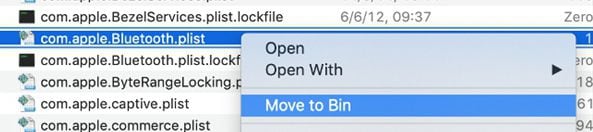
7. Найдите более старый Mac
Вы можете использовать современный Mac для передачи данных на более старый после того, как зададите Airdrop команду для поиска старого Mac.
Сделайте старый Mac видимым и откройте окно Airdrop. На новом Mac найдите Airdrop в Finder и нажмите "Поиск старого Mac".
8. Перезагрузите Mac
Если ни одно из вышеперечисленных решений не помогло решить проблему с Airdrop, самое время перезагрузить Mac. Это один из самых эффективных способов сделать так, чтобы Airdrop заработал на macOS 11, но не совсем удобный, особенно, если вы работаете над чем-то другим.
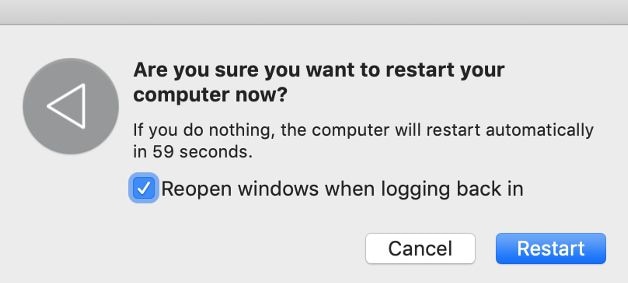
Лучшая программа для работы с PDF на macOS 11 - PDFelement для Mac
Исправляя ситуацию, когда Airdrop не отображается или не работает на macOS 11, вы должны подумать о PDF-файлах на вашем Mac. Они нуждаются в правильном управлении, и вам нужны лучшие средства для работы с учебными и профессиональными PDF-файлами. PDFelement для Mac способен предоставить эти возможности, поскольку является универсальным редактором PDF.

![]() Работает на основе ИИ
Работает на основе ИИ
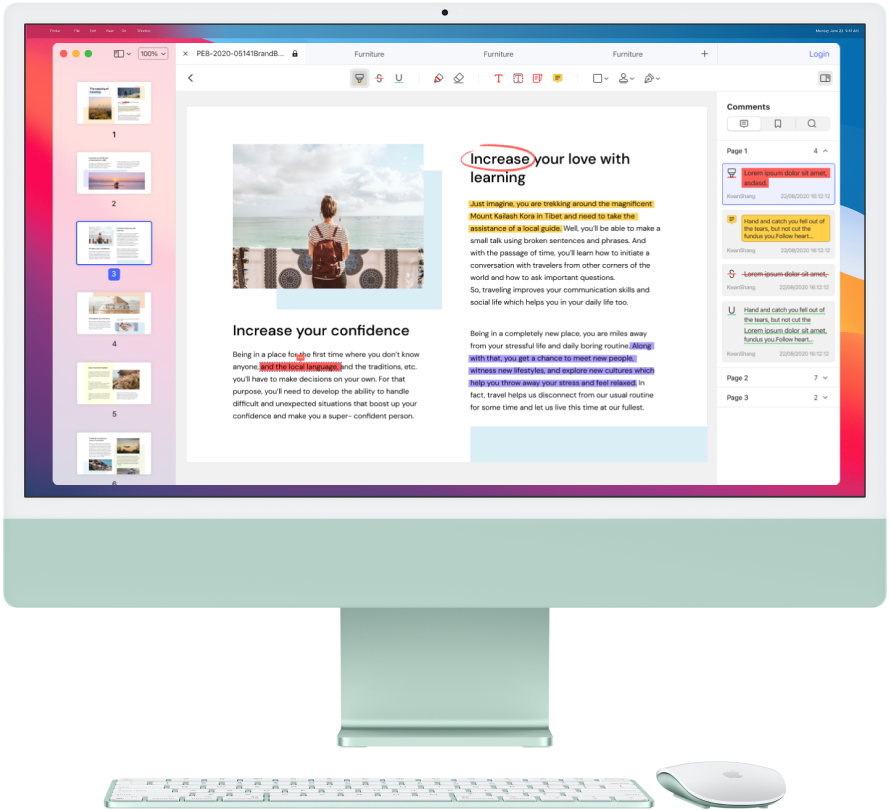
PDFelement для Mac - это эффективная программа, способная превзойти ваши ожидания. Она выполняет пакетную обработку для добавления номеров Бейтса, конвертирования и наложения водяных знаков на ваши файлы. Программа связывает интересующие вас пункты с помощью закладок и упрощает навигацию. Кроме того, программа поддерживает создание форм и вставку аннотаций путем добавления комментариев, штампов, рисунков и текстовых заметок. PDFelement для Mac также предоставляет инструменты безопасности, включая разрешения, пароли и редактирование, которые обеспечивают полный контроль над доступностью, чтением и редактированием.
В целом, PDFelement для Mac не только экономит время, поскольку обрабатывает несколько файлов одновременно, но и выгоден, поскольку имеет доступную цену. Программа облегчает чтение PDF-файлов и позволяет запоминать факты и выражать мысли. Если вы используете инструменты безопасности, вы можете размещать свои PDF-файлы в интернете, отправлять их другим пользователям или хранить их на семейном или рабочем компьютере.

Wondershare PDFelement - Интеллектуальные PDF-решения, упрощенные с помощью ИИ
Преобразование стопок бумажных документов в цифровой формат с помощью функции распознавания текста для лучшего архивирования.
Различные бесплатные PDF-шаблоны, включая открытки с пожеланиями на день рождения, поздравительные открытки, PDF-планировщики, резюме и т.д.
Редактируйте PDF-файлы, как в Word, и легко делитесь ими по электронной почте, с помощью ссылок или QR-кодов.
ИИ-Ассистент (на базе ChatGPT) напишет, отредактирует и переведет ваш контент, чтобы сделать его прекрасным и особенным.






